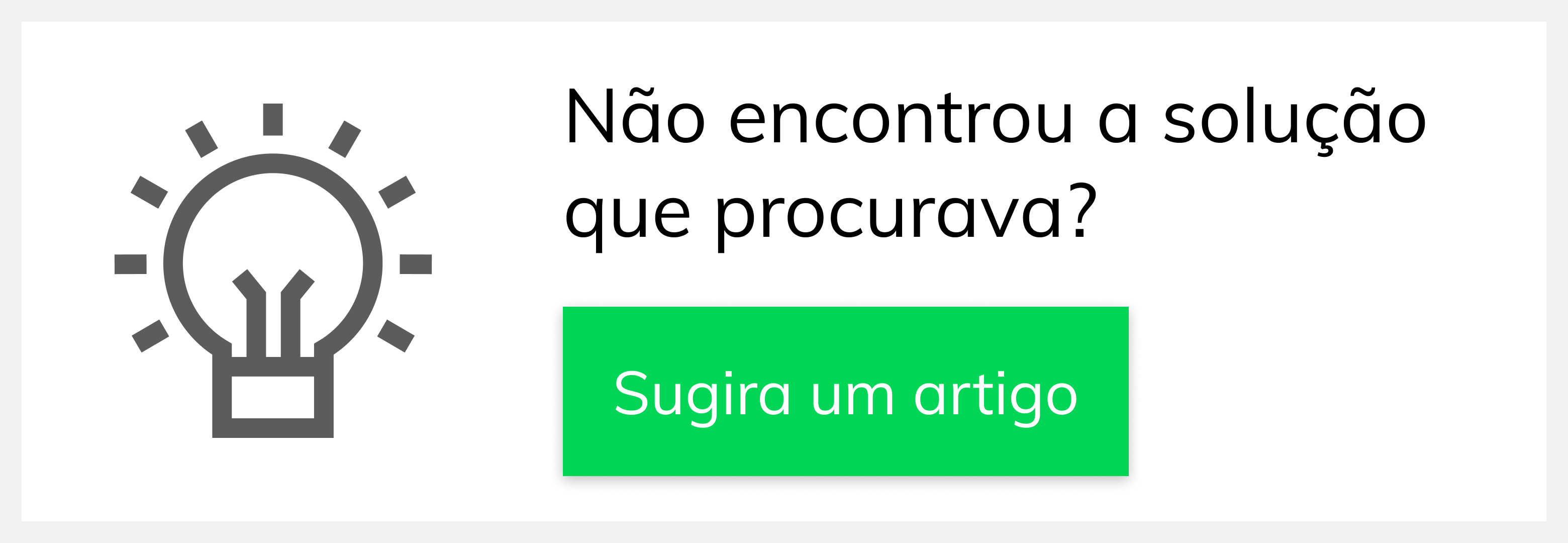Versions Compared
compared with
Key
- This line was added.
- This line was removed.
- Formatting was changed.
Melhoria Versão: Melhoria Versão 3.45.0 - Apk Winthor
| Table of Contents | ||||||||
|---|---|---|---|---|---|---|---|---|
|
Produto: maxPedido
1.0 Objetivo
1.1 Obter as informações de vendas de acordo com o período estipulado pela empresa e assim conseguir acompanhar os dados de vendas dentro deste período
2.0 Como cadastrar período personalizado
2.1 Na central de configurações do maxPedido no Menu cadastro clique em Períodos, através do ícone ![]() é possível realizar o cadastro de novos períodos, já em ações através do ícones
é possível realizar o cadastro de novos períodos, já em ações através do ícones ![]() é possível editar um período cadastrado ou mesmo
é possível editar um período cadastrado ou mesmo ![]() excluir ele.
excluir ele.
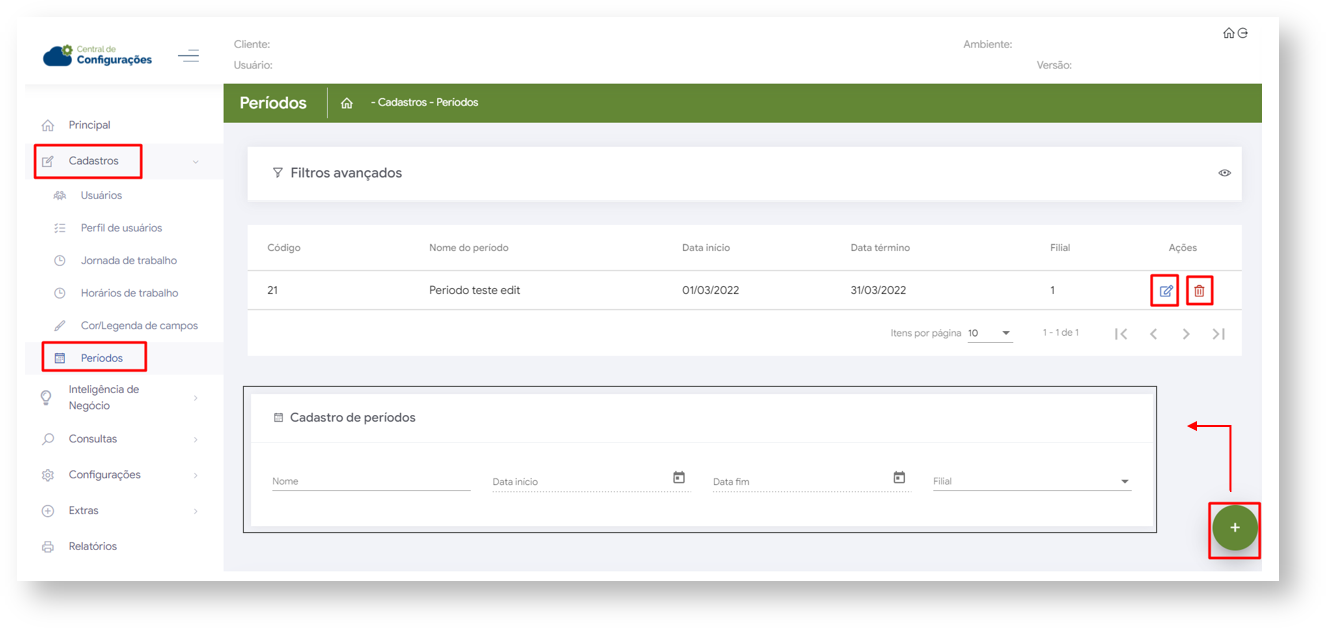
3.0 Onde verificar os períodos no aplicativo
3.1 Na tela inicial do maxPedido Aplicativo, no card Objetivos, ao clicar no ícone de pesquisa ![]() no final da tela, será apresentada a tela de períodos.
no final da tela, será apresentada a tela de períodos.
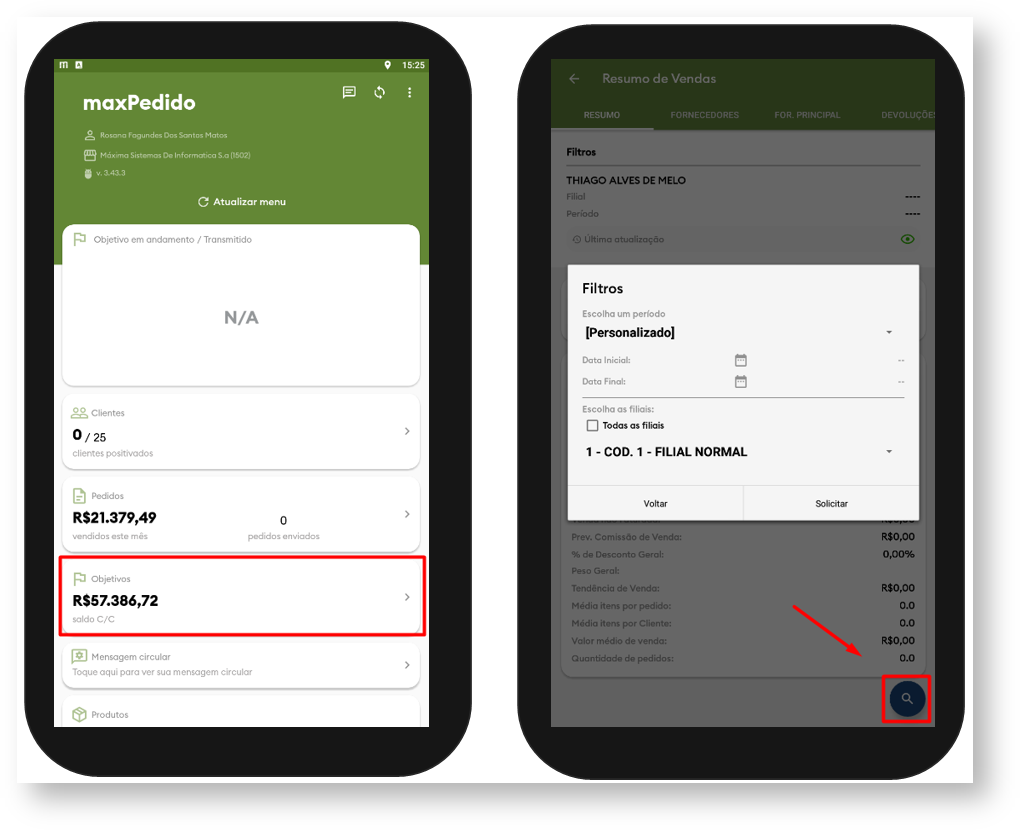
4.0 Como são validados os períodos
2.1 São validados os períodos cadastrados da seguinte forma:
- Ao selecionar o filtro Personalizado trará o período cadastrada via central de configurações conforme mencionado no item 2.1.
- A opção de filtro Mês Atual trará o período vigente (atual).
- A opção de filtro 1 Mês Atrás trará o período anterior ao vigente (atual).
- A opção de filtro 2 Meses Atrás trará dois períodos anteriores ao vigente (atual).
- A opção de filtro 3 Meses Atrás trará três períodos anteriores ao vigente (atual).
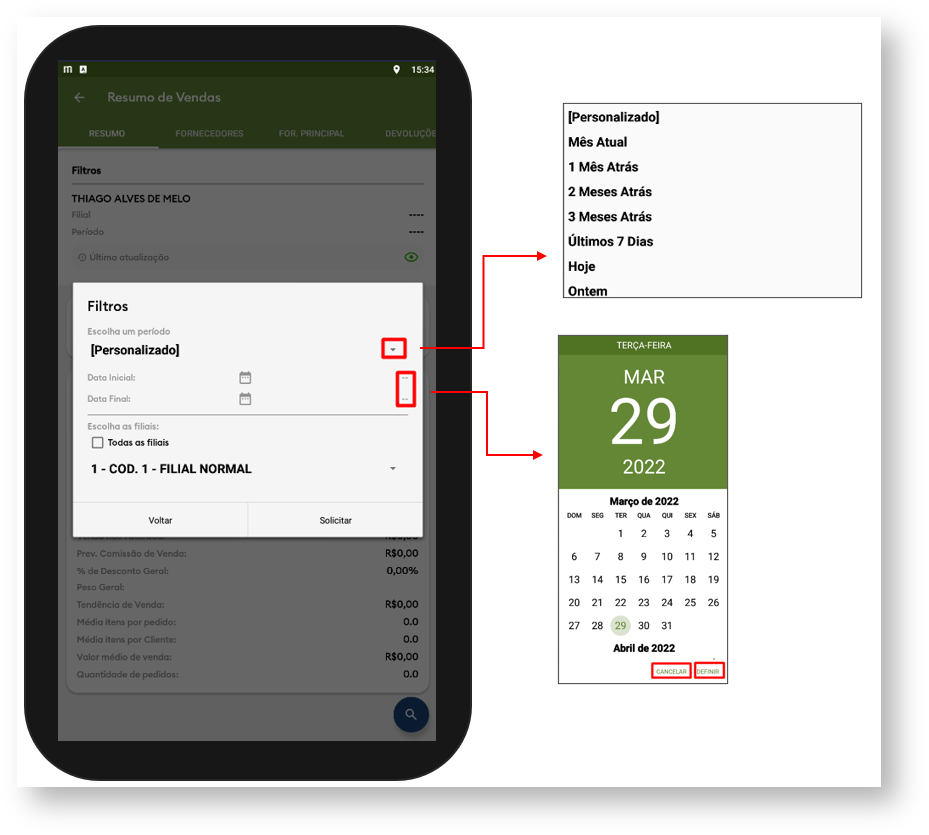
Artigos Relacionados
| Content by Label | ||||||||||||||||||
|---|---|---|---|---|---|---|---|---|---|---|---|---|---|---|---|---|---|---|
|
Validado pelos analistas Rafael Rodrigues e Cleyton Santana